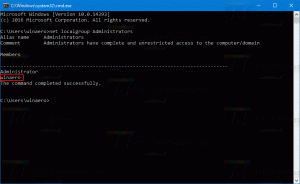Comment masquer l'icône de skype dans la barre d'état
Plus tôt, nous avons examiné comment obtenir se débarrasser du bouton de la barre des tâches de Skype. J'ai été contacté par des lecteurs de Winaero me demandant comment supprimer ou masquer l'icône de la zone de notification Skype (barre d'état système), car ils ne la trouvaient pas utile. Eh bien, c'est encore plus simple. Suivez simplement les instructions ci-dessous.
- Cliquez avec le bouton droit sur la zone Date/Heure de votre barre des tâches et choisissez "Personnaliser les icônes de notification". Décochez la case "Toujours afficher toutes les icônes et notifications dans la barre des tâches" dans la fenêtre Icônes de la zone de notification si vous l'avez cochée.

- Jetez maintenant un coup d'œil à la zone de notification (appelée parfois la barre d'état système). Vous verrez une icône avec une flèche pointant vers le haut.

-
Faites glisser et déposez l'icône Skype de la zone de notification sur
à l'icône avec la flèche vers le haut. L'icône Skype disparaîtra de la zone de notification et apparaîtra dans le petit volet au-dessus. Microsoft appelle cela la section de débordement de notification.

C'est ça! C'est un moyen très pratique d'organiser les icônes de la barre d'état système par glisser-déposer. Vous pouvez masquer n'importe quelle icône de la barre d'état avec la même astuce et obtenir une barre des tâches plus propre.